In questo post, ti mostreremo come utilizzare Microsoft Editor in Edge . Redattore Microsoft è un assistente alla scrittura basato sull'intelligenza artificiale, proprio come Grammaticale . Inizialmente è stato sviluppato da Microsoft per offrire suggerimenti per la correzione di ortografia, grammatica e stile in Word e Outlook. Successivamente, Microsoft ha rilasciato un file estensione browser gratuita per consentire agli utenti che non utilizzano le app di Office o si sono abbonati alla suite di produttività Microsoft 365 di provare l'assistenza alla scrittura nei browser basati su Chromium, come Edge e Google Chrome.

Chi preferisce Edge a Chrome sarà felice di sapere che ora l'estensione è preinstallata nel browser. Quindi non devi passare attraverso la seccatura di cercare e scaricare l'estensione. Sarà proprio lì nel tuo browser, pronto ad assisterti con la tua scrittura.
Come utilizzare Microsoft Editor in Edge
Per utilizzare Microsoft Editor nel browser Edge, devi prima accedi con il tuo account Microsoft . Ma prima, dovresti aggiungere l'estensione alla barra degli strumenti Edge per rendere più comodo l'accesso a Microsoft Editor.
1] Mostra Microsoft Editor nella barra degli strumenti Edge
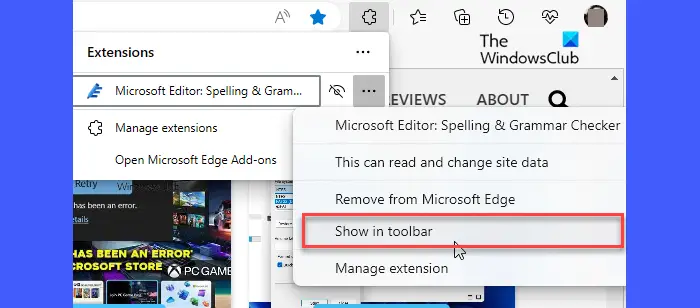
- Avvia Microsoft Edge.
- Clicca sul Estensioni icona nella barra degli strumenti.
- Nella finestra a comparsa Estensioni, fare clic su Più azioni icona (tre puntini orizzontali) accanto a Redattore Microsoft opzione.
- Clicca sul Mostra nella barra degli strumenti opzione.
Ora vedrai l'estensione nella barra degli strumenti di Edge e apparirà sopra ogni nuova scheda che apri nel browser.
2] Accedi al tuo account Microsoft per attivare Microsoft Editor in Edge
Mentre i suggerimenti ortografici saranno disponibili immediatamente, per le correzioni grammaticali è necessario accedere con un account Microsoft.
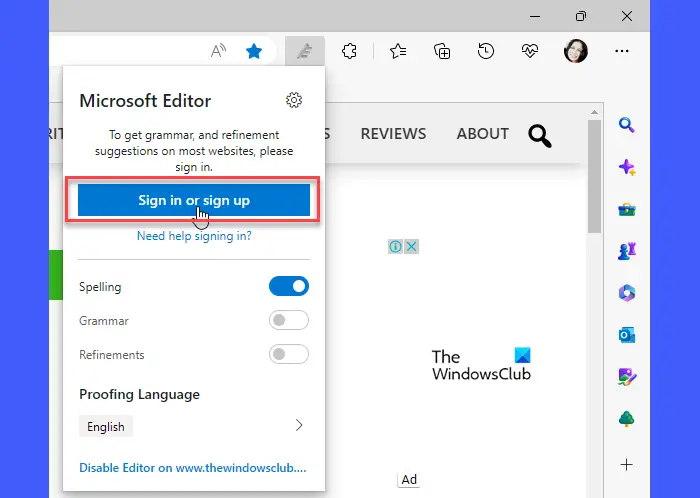
gestione degli account utente di Windows 10
Fare clic sull'icona Editor nella barra degli strumenti. Quindi fare clic sul Accedi o registrati pulsante. Sarai portato al Accesso Microsoft pagina. Inserisci l'indirizzo e-mail associato al tuo account Microsoft e fai clic su Prossimo pulsante. Se tu sei effettuato l'accesso a Windows con il tuo account Microsoft , verrai registrato immediatamente. In caso contrario, potrebbe essere necessario inserire la password.
Dopo aver effettuato l'accesso, potrai ricevere assistenza per la scrittura da Microsoft Editor.
3] Configura Microsoft Editor per ricevere suggerimenti grammaticali e ortografici
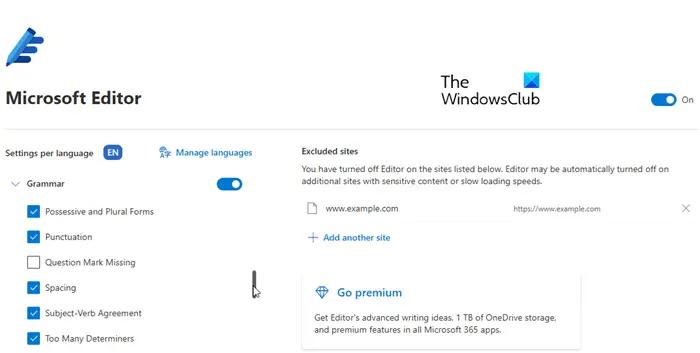
Prima di utilizzare Microsoft Editor, assicurati di aver disattivato altri strumenti grammaticali e di controllo ortografico nel tuo browser e nel tuo sistema. Ciò eviterà qualsiasi conflitto e aiuterà Microsoft Editor a lavorare in modo più efficiente.
- Clicca sul Editore icona nella barra degli strumenti Edge.
- Assicurati che gli interruttori per Ortografia E Grammatica sono accesi. I suggerimenti di perfezionamento e i suggerimenti avanzati di scrittura saranno disponibili solo per gli utenti di Microsoft 365.
- Clicca sul Impostazioni icona accanto all'etichetta Microsoft Editor. Questo ti porterà alla pagina Impostazioni dell'estensione del browser Microsoft Editor.
- Clicca sul Gestisci lingue icona per impostare una lingua di correzione. Puoi selezionare fino a 3 lingue per la correzione e la tua lingua preferita sarà in cima.
- Assicurati di Correzione automatica E Riscrivere opzioni sotto Modifica in linea Sono SU .
- Espandi il Ortografia E Grammatica sezioni sotto Correzioni . Entrambe queste sezioni mostreranno le opzioni che puoi selezionare o deselezionare per impostare il comportamento di Microsoft Editor. Ad esempio, se si desidera che Microsoft Editor mostri la correzione grammaticale in caso di punto interrogativo mancante, è possibile selezionare il file Punto interrogativo mancante opzione nella sezione Grammer. Se vuoi che l'Editor ignori tali errori, puoi lasciarlo deselezionato.
- Chiudi il Impostazioni pagina per salvare le modifiche.
4] Usa Microsoft Editor in Edge
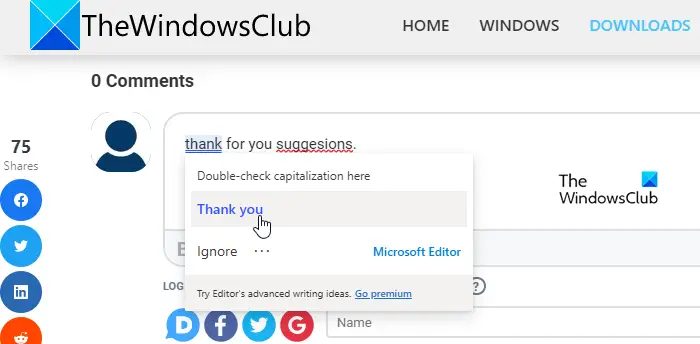
Una volta configurato Microsoft Editor, viene attivato su tutte le pagine Web con cui lavori. Ora mentre digiti, analizzerà la tua scrittura e segnerà gli errori grammaticali con a doppia sottolineatura blu e errori di ortografia con a sottolineatura ondulata di colore rosso . Puoi cliccare su queste righe per vedere le correzioni suggerite dall'editore. Basta fare clic su un suggerimento per accettare Esso. Per ignorare il suggerimento, puoi fare clic su Ignora/Ignora tutto opzione.
Se sei sicuro che una determinata parola sia grammaticalmente corretta o non sia scritta in modo errato, puoi chiedere a Microsoft Editor di farlo smetti di controllare per lo stesso o aggiungere la parola a Microsoft Editor dizionario .
Leggi anche: Plugin e software gratuiti per il controllo ortografico, stilistico e grammaticale .
5] Abilita o disabilita Microsoft Editor per un sito web
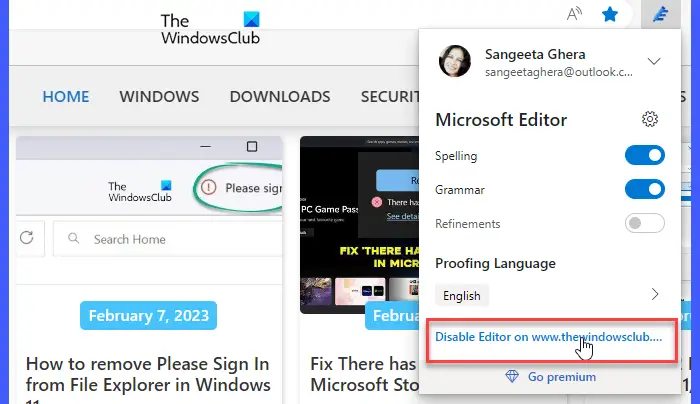
cos'è il contenuto offline della demo al dettaglio
Per abilitare o disabilitare Microsoft Editor per un determinato sito Web, è possibile aprire il sito Web in una nuova scheda, fare clic sull'icona Editor nella barra degli strumenti, quindi nella finestra popup di Microsoft Editor, fare clic sull'icona Disabilita Editor su
In alternativa, puoi aprire la pagina Impostazioni di Microsoft Editor e aggiungere l'URL del sito Web sotto il file Esclusi i siti sezione.
Per riattivare Microsoft Editor per il sito Web, è possibile rimuovere la voce del sito Web dall'elenco dei siti esclusi o fare clic sull'icona Abilita Editor su
Spero che troverai utile il post sopra. Condividi i tuoi pensieri nella sezione commenti qui sotto.
Leggi Avanti: Il controllo grammaticale e ortografico non funziona in Microsoft Word .















